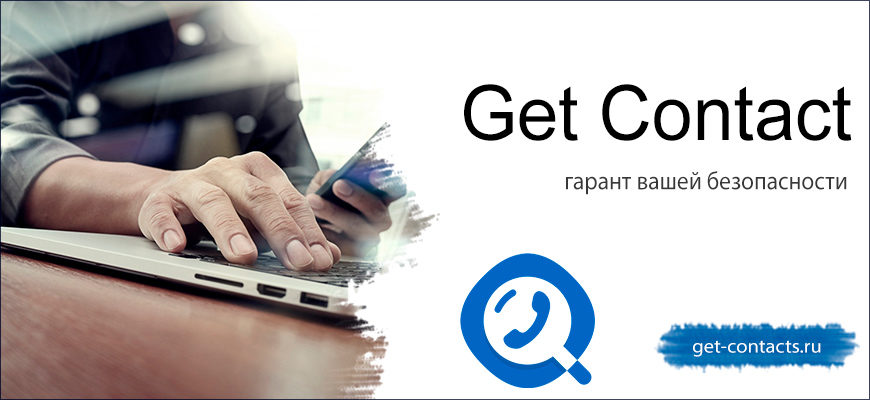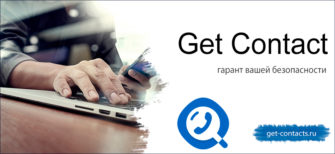При смене смартфона остро встает вопрос сохранения старой информации, поэтому задача скопировать контакты с телефона на компьютер, становится очень актуальной. В результате простых манипуляций можно сохранить всю телефонную книжку без потери важной информации. Причем, предложенные варианты подходят для устройств разных производителей.
Универсальные способы сохранения контактов
Есть два универсальных способа, которые можно использовать для копирования контактов на любых платформах (Android или iOs).
Использование аккаунта Google
Возможна синхронизация записной книжки в смартфоне с существующим аккаунтом Google. Он создается при регистрации почты Gmail или при активации сервисов при запуске девайсов под управлением Андроид.
- Перед тем, как начать копировать контакты с записной книжки на компьютер, нужно проверить работает ли смартфон под нужной учетной записью. Переходят в «Настройки», находят строку «Аккаунты и синхронизация», кликают по «Google».
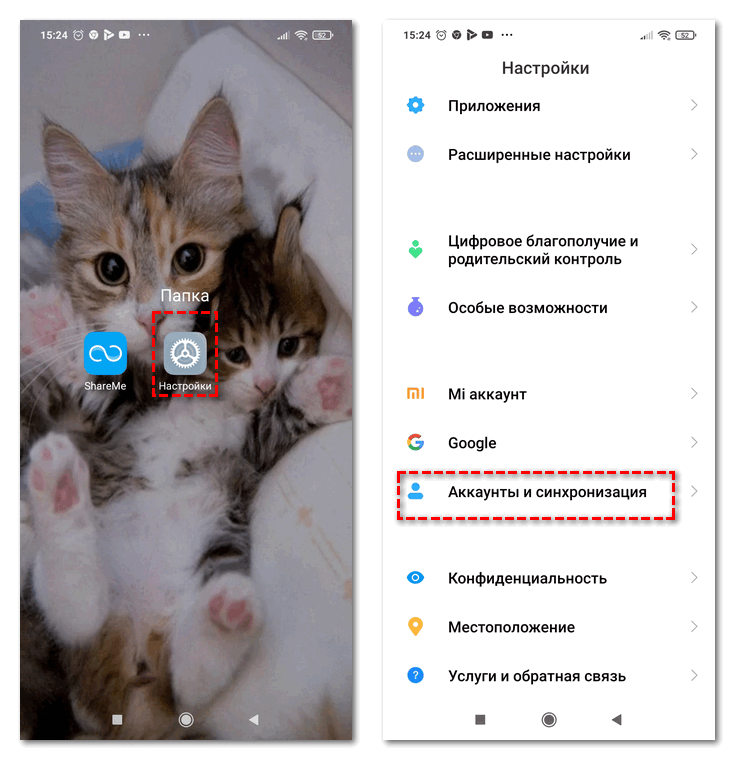
- Если нужный аккаунт привязан, заходят в настройки синхронизации и устанавливают флажок около строки «Контакты».
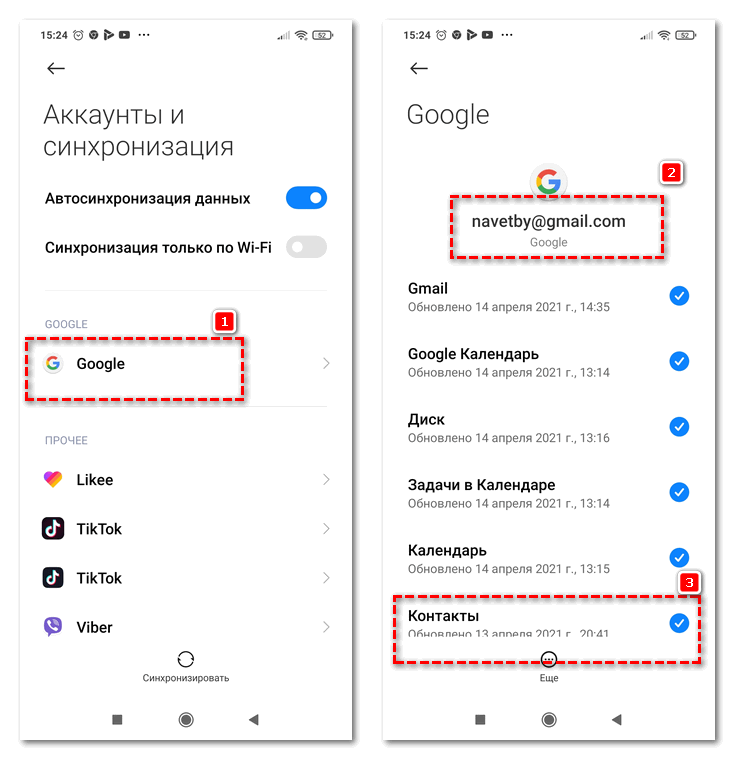
- Если аккаунт при запуске не был привязан к телефону, то вводят логин и пароль.
Если установить флажок около строки контакты в настройках синхронизации, то все созданные записи в телефонной книге будут автоматически сохраняться на сервере в почте Google.
Чтобы обновить данные из телефонной книги на сервере Google-аккаунта, следует кликнуть по команде «Синхронизировать».
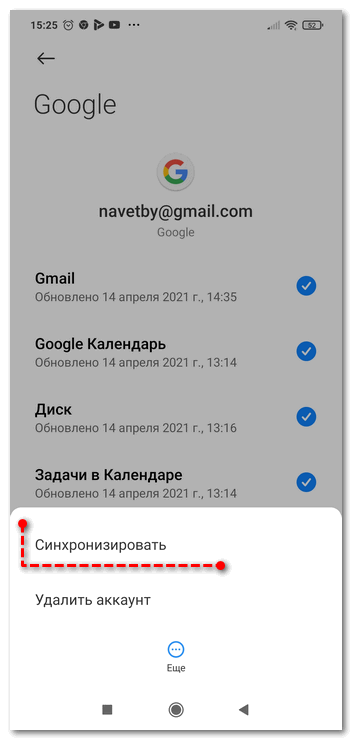
Телефонные номера будут загружены на новое устройство без лишних манипуляций, если на нем при активации ввести личные данные аккаунта Google.
Скопировать контакты можно прямо из телефонной книги.
- Заходят в почту на компьютере. Открывают страницу с контактами.
- В левой части меню кликают по строке «Экспортировать». Выбирают один из вариантов «Все» или «с кем часто общаетесь».
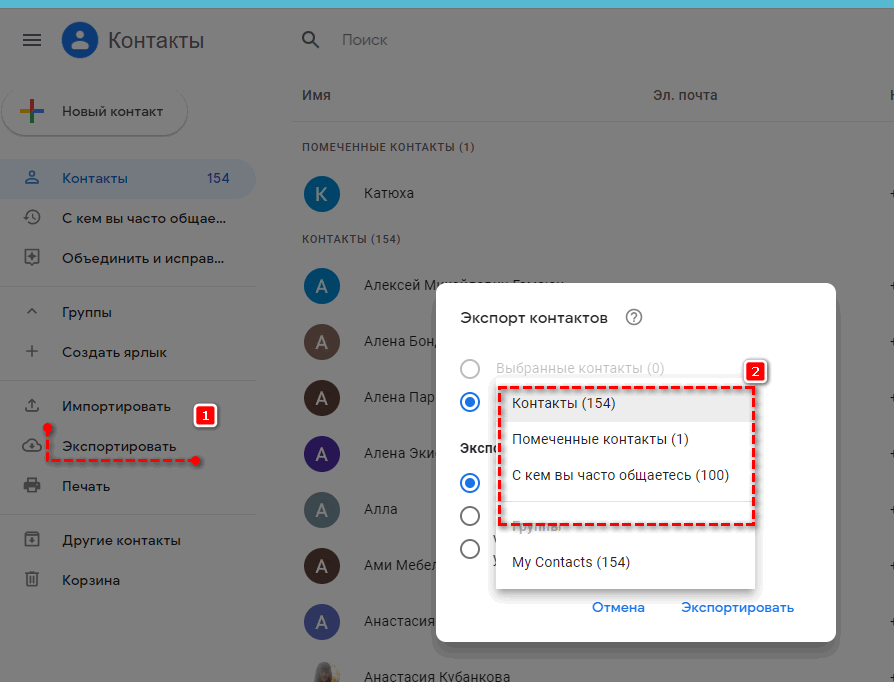
- Выбирают нужный формат итогового файла. Если смартфон работает на платформе Андроид, рекомендуют выбрать *.csv, для iOs – *.vCard.
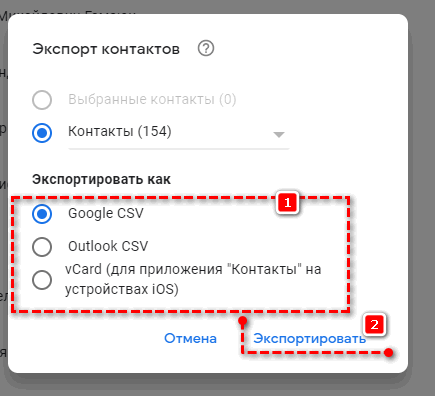
Готовый файл сохраняют, чтобы в последствии загрузить записную книжку на новый телефон или восстановить их при необходимости.
Есть еще один способ сохранить контакты с телефона на компьютер, когда нет синхронизации телефонной книги с аккаунтом Google.
- Заходят в телефонную книгу на смартфоне.
- Вызывают меню кликом по трем точкам с левой стороны. Отмечают записи галочкой на свое усмотрение. Нажимают по кнопке для передачи копии.
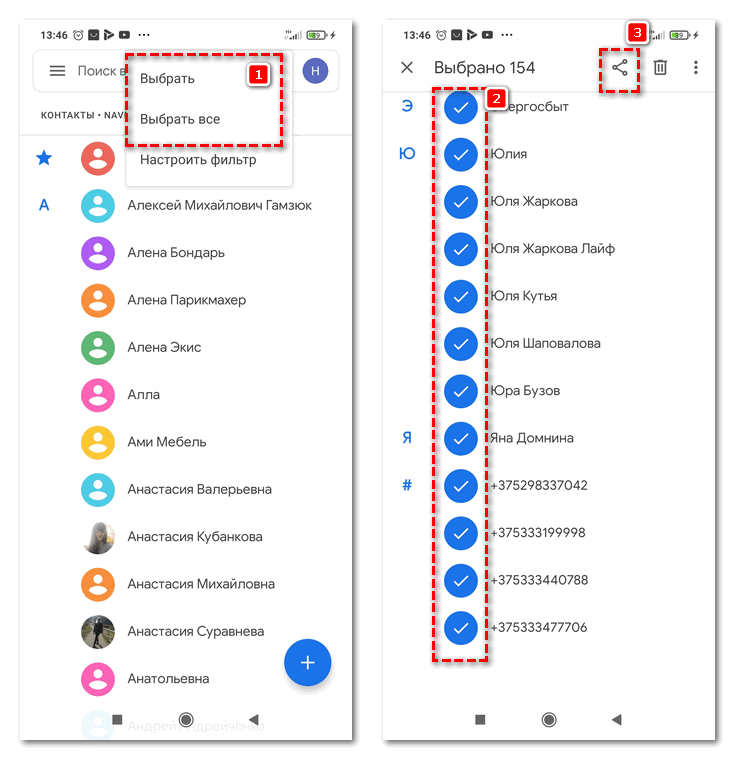
- Некоторое время потребуется для создания резервного файла. По окончании процесса выбирают аккаунт Gmail для передачи.
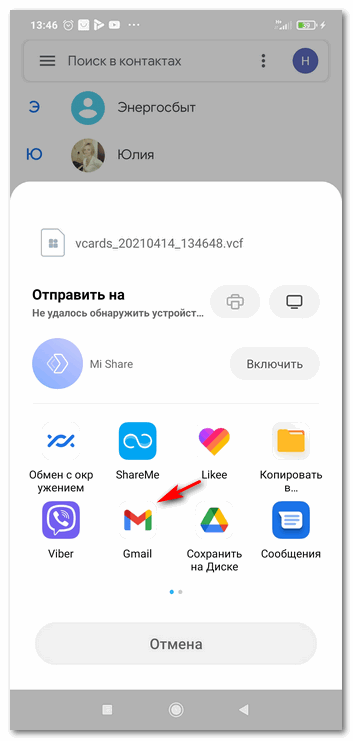
Использовать почту Gmail для переноса контактов можно использовать с одинаковым успехом, как для Android, так и iOs устройств.
Мессенджеры
Особенность такого способа в том, что копирование записей с телефонной книги будет происходить только для тех людей, что пользуют аналогичным мессенджером. Поэтому получится сохранить только часть контактов.
Дополнительно на компьютере должна стоять десктопная версия мессенджера. Скопировать контакты можно с помощью Viber, WatsApp, ВК. После установки проводят синхронизацию номеров или используют встроенные функции импорта/экспорта в программах.
Как скопировать номера телефонов на Андроид
Существует несколько способов, которые помогут перенести контакты с Android на компьютер. Иногда выполняют физическое подключение к компьютеру или устанавливают специальные приложения.
Создание резервного файла
Суть метода в том, что на телефоне создается резервный файл *.vcf. Сохраненные данные можно в любой момент обратно импортировать на смартфон для восстановления телефонной книги.
- Первоначально нужно открыть приложение «Контакты» на телефоне. Переходят в меню по пиктограмме с изображением трех полосок. Выбирают «Настройки».
- Кликают по строке «Экспорт».
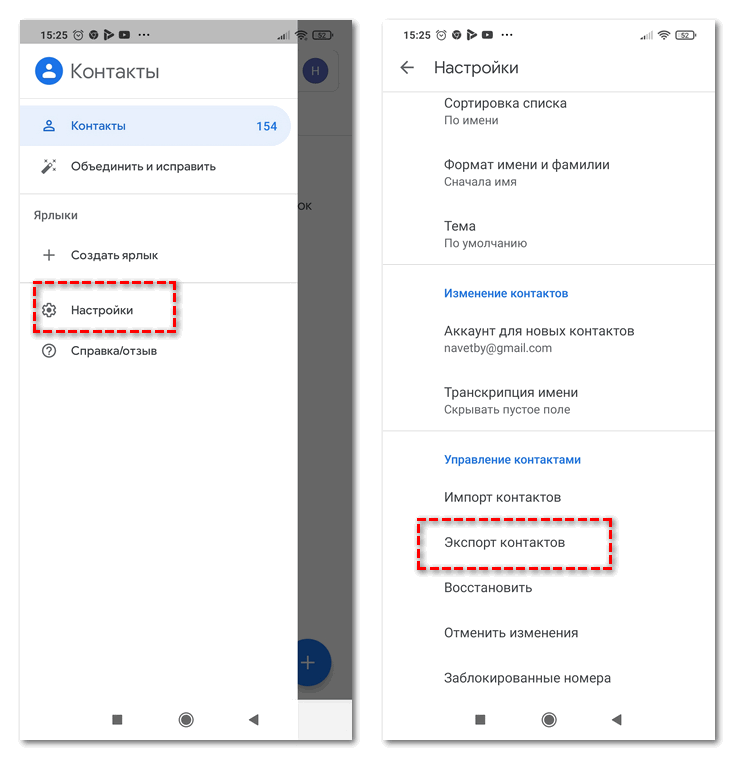
- Выбирают группу контактов (по месту хранения) или отмечают все.
- Пользователю будет предложена директория для сохранения резервного файла. Ее можно изменить или подтвердить этот вариант.
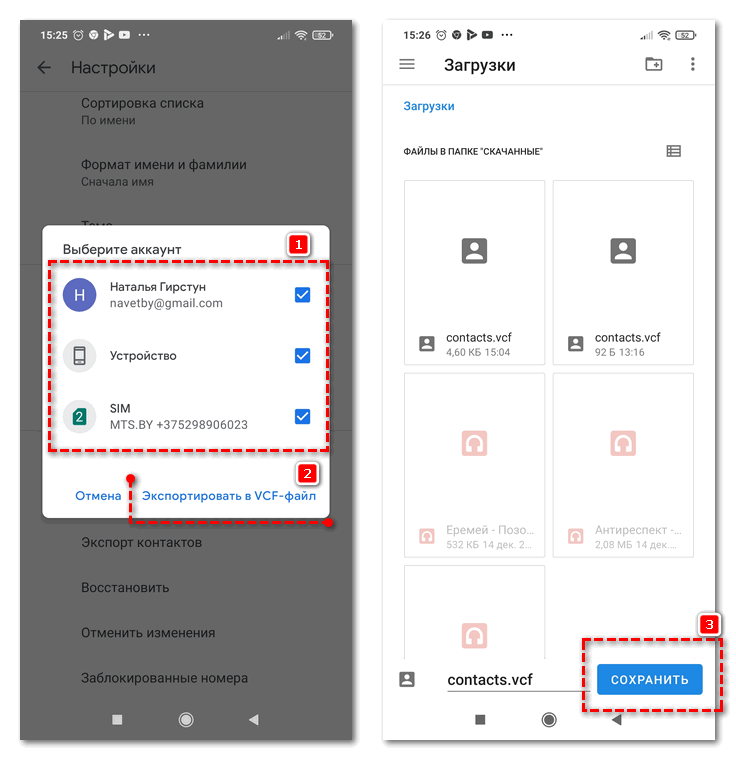
- Подключают телефон к компьютеру с помощью USB-кабеля. Выбирают режим передача данных. Компьютер начнет видеть смартфон, как флешку.
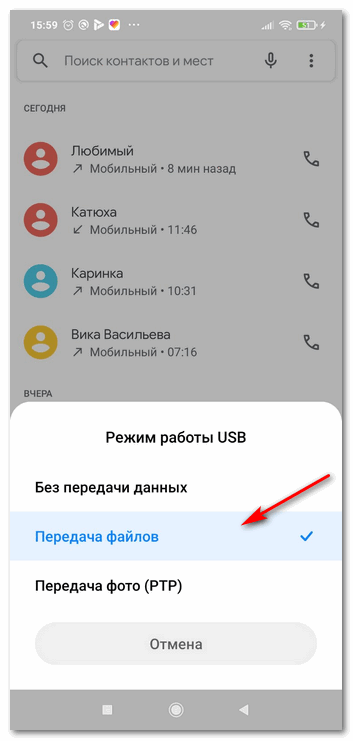
- С помощью «Проводника» находят нужный файл и копируют его на компьютер.
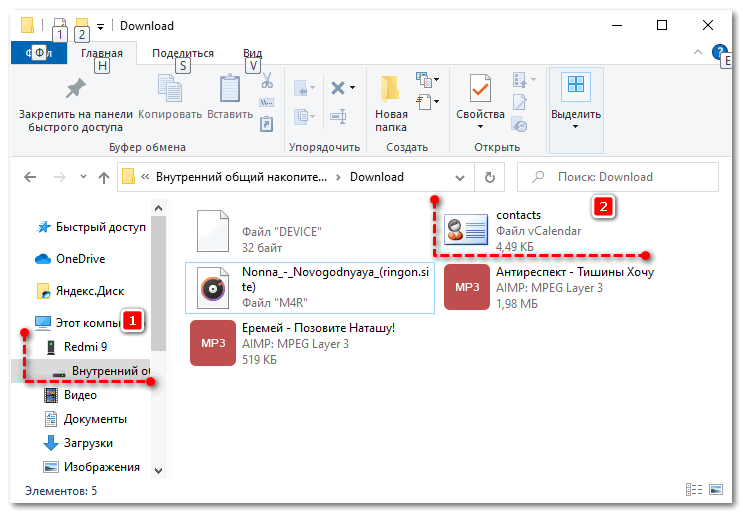
Если нет флешки или не получается скопировать на нее резервный файл, то устанавливают драйвера для телефона. После подключения аналогичным образом находят нужный файл во внутренней памяти и переносят его на компьютер.
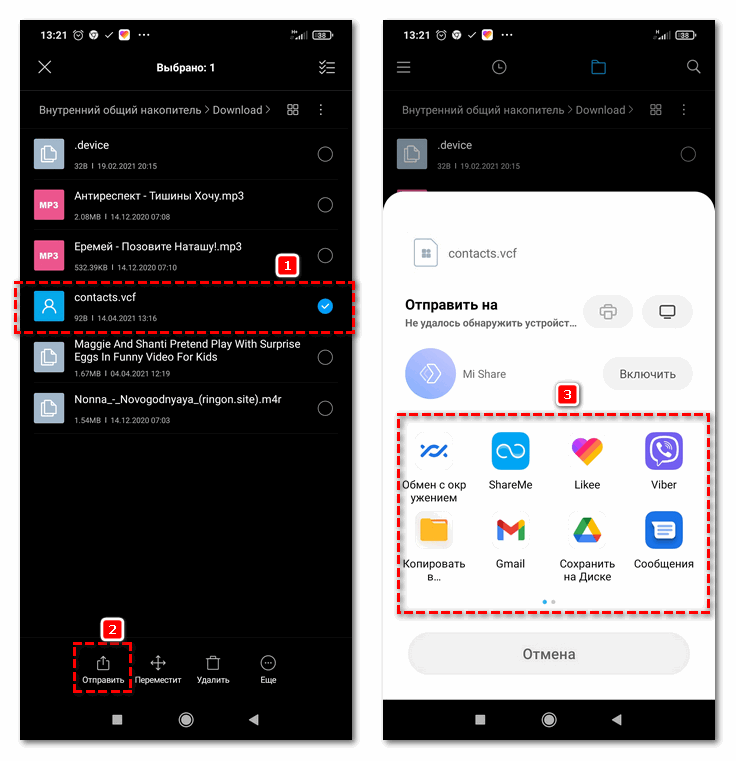
Отправка по почте
Первоначально создают файл с копией телефонной книги, сохраняют его в любом месте на девайсе. Отправить его можно любым из предложенных способов.
Для отправки по электронной почте важно обеспечить стабильное мобильное интернет-подключение или Wi-Fi.
Заходят в электронную почту, создают новое сообщение и прикрепляют нужный *.vcf файл. В строке получателя вводят свой действующий адрес почты.
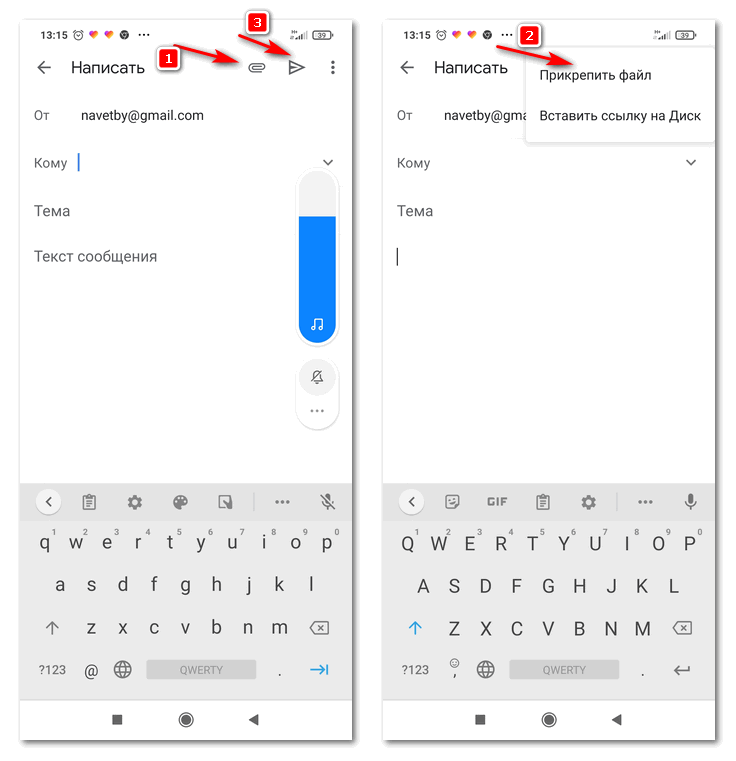
Специальные приложения
Перекинуть контакты можно с помощью специальных сторонних утилит. Их сначала устанавливают на девайс, дают разрешение на использование данных телефонной книги при первом запуске.
Самые мощные программные продукты, которые можно использовать в таких целях.
- Export Contacts. Позволяет скопировать адресную книгу в разных форматах: CSV, EXEL, VSF, XML, HTML, PDF, TSV, JSON, XML. Приложение полностью бесплатное. Но минус в английском интерфейсе.
- Contact to Excel. Удобная утилита, которая помогает сохранить все данные из телефонной книги в таблички с расширением MS Office. Contact to Excel переносит ФИО, а также три номера, которые сохранены в одной записи. Основной недостаток в том, что при экспорте не расставляются проблемы между именем и отчеством.
- Dr.Fone. Мощный инструмент, который помогает копировать телефонную книгу. При необходимости также создает полную резервную функцию, где будет и копия телефонной книги. Недостаток в том, что без полной подписки некоторые функции работать не будут.
- Super Backup. Условно-бесплатная утилита с вшитой сторонней рекламой. Помогает создать полную резервную копию, в том числе и телефонной книги.
Резервные копии будут сохранены на SD-карте или внутренней памяти телефона. В последствии их можно скопировать на компьютер или отправить электронной почтой.
Как скопировать номера телефонов на iPhone
Для мобильных устройств, которые работают на платформе iOs, также есть несколько способов скинуть контакты с телефона на компьютер.
С помощью сервиса iCloud
Облачные сервисы, с которыми работают устройства Apple, автоматически обновляются при внесении изменений на телефоне, в том числе и телефонной книге.
- На компьютере открывают официальную страницу Cloud. Вводят личные данные, как и на iPhone.
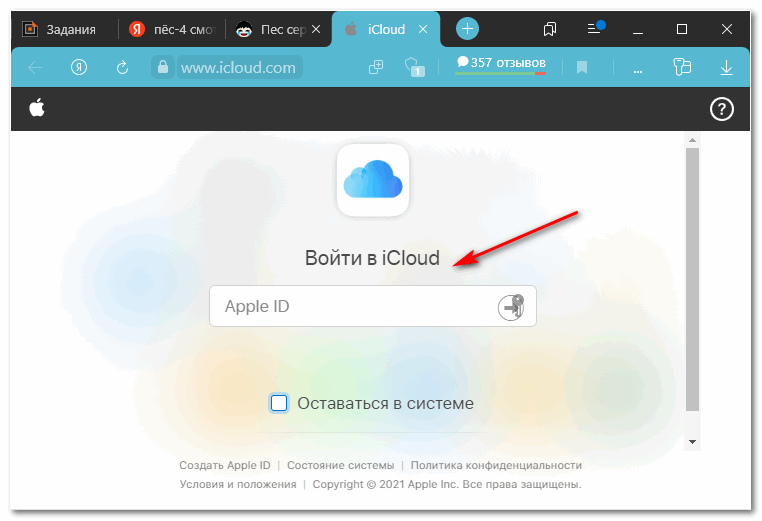
- Переходят в раздел «Контакты».
- Выбирают номера телефонов по отдельности или все сразу. Кликают по команде «экспорт vCard».
После окончания процесса копирования файл будет сохранен в памяти компьютера.
iTunes
одна из главных программ в системе iOs. Она установлена на каждом гаджете, так как без нее невозможно управление. Здесь можно просмотреть контакты.
Недостаток в том, что копию телефонной книги можно получить только в составе резервной копии всего устройства.

Чтобы контакты корректно отображались нужно проверить настройки и синхронизацию iTunes Store и App Store. Заходят в настройки iPhone, кликают по «Apple ID». Устанавливают флажок около строки «iTunes Store и App Store».
Специальные утилиты
С помощью утилит от сторонних производителей можно скопировать телефонную книгу со смартфона и перенести ее на компьютер. Наиболее популярные и эффективные программы:
- Export&Backup Contact. Имеет неплохой функционал, который позволяет создать отдельный vcf-файл и отправить его затем почтой или скопировать через USB-кабель на компьютер. Export&Backup Contact работает только с последними версиями iOs.
- Contaker. Сохраняет телефонную книгу в облачном хранилище. Проект условно-бесплатный, но первоначальных возможностей достаточно, чтобы скопировать контакты.
- «Экспортные контакты». Для сохранения телефонной книги достаточно одного касания. Поддерживает несколько форматов: PDF, VCF, VCard, XLSX, Excel. Недостаток – платная подписка.
- iBackupBot. С помощью приложения не только создают копию телефонной книги, но и позволяет вносить корректировки в бэкапах. Файл с резервной копией открывают, переходят во вкладку «Contact», выбирают нужные номера и кликают по команде «Export». Скачать приложение можно на официальном сайте.
Копирование контактов с телефона на компьютер чаще всего подразумевает создание файла с резервной копией. А уже с ним потом работают на компьютере или просто сохраняют для восстановления записей на телефоне при необходимости.